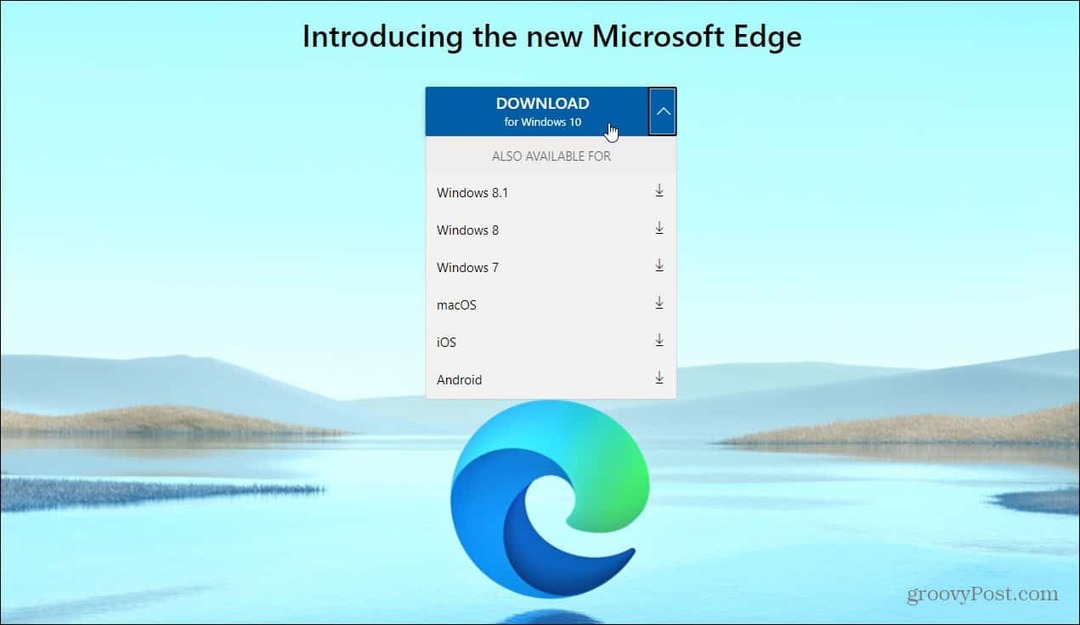Kaip užrakinti objektus „Google“ skaidrėse
„Google“ Skaidrės "Google" Herojus / / April 02, 2023

Paskutinį kartą atnaujinta

Sustabdykite objektų perkėlimą arba trynimą „Google“ skaidrėse užfiksuodami juos vietoje. Šiame vadove paaiškinama, kaip.
Ar kada nors norėjote užrakinti vaizdą ar objektą „Google“ skaidrėse, kad jis nejudėtų arba nebūtų ištrintas per klaidą? Laimei, galite, nes „Google“ skaidrės leidžia apriboti objektų (pvz., formų ir vaizdų) judėjimą skaidrėse.
Objektų užrakinimas leidžia sukurti nuoseklų foną, pridėti logotipą arba įterpti tekstą, kurio nenorite matyti pakeisto. Toliau parodysime, kaip užrakinti objektus „Google“ skaidrėse.
Kaip užrakinti objektus juos grupuojant
Jei norite užfiksuoti vaizdus ar figūras kartu, kad jie nenutoltų, galite juos sugrupuoti. Grupuojant bus susiejama šių objektų padėtis, perkeliant juos taip, tarsi jie būtų vienas elementas.
Tai leidžia išlaikyti tinkamą atstumą tarp objektų ir užfiksuoti juos vietoje. Tačiau vis tiek galite perkelti elementus kartu.
Norėdami sugrupuoti elementus „Google“ skaidrėse:
- Atidarykite „Google“ skaidrių pristatymą.
- Pasirinkite skaidrę, kurioje yra elementai, kuriuos norite sugrupuoti.
- Laikant Shift klavišą, pasirinkite elementus, kuriuos norite sugrupuoti.
- Dešiniuoju pelės mygtuku spustelėkite elementus ir pasirinkite Grupė.
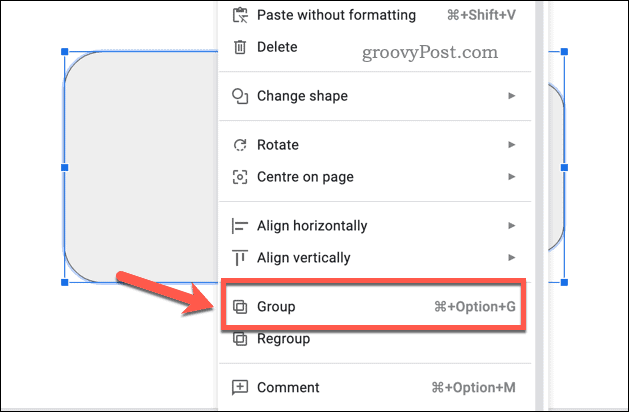
- Norėdami išgrupuoti elementus, dešiniuoju pelės mygtuku spustelėkite elementus ir pasirinkite Išgrupuoti.
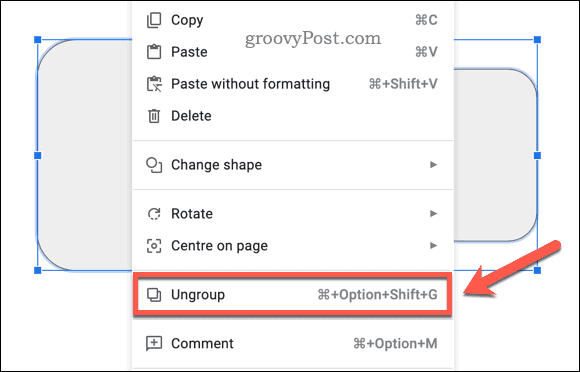
Kaip užrakinti vaizdą naudojant jį kaip foną
Vienas iš paprasčiausių būdų užrakinti vaizdą „Google“ skaidrėse – nustatyti jį kaip foną. Tai leis jums pridėti vaizdą, kuris liks už visų kitų elementų kiekvienoje skaidrėje.
Norėdami nustatyti vaizdą kaip foną „Google“ skaidrėse:
- Atidarykite „Google“ skaidrių pristatymą.
- Eiti į Skaidrė > Keisti foną.
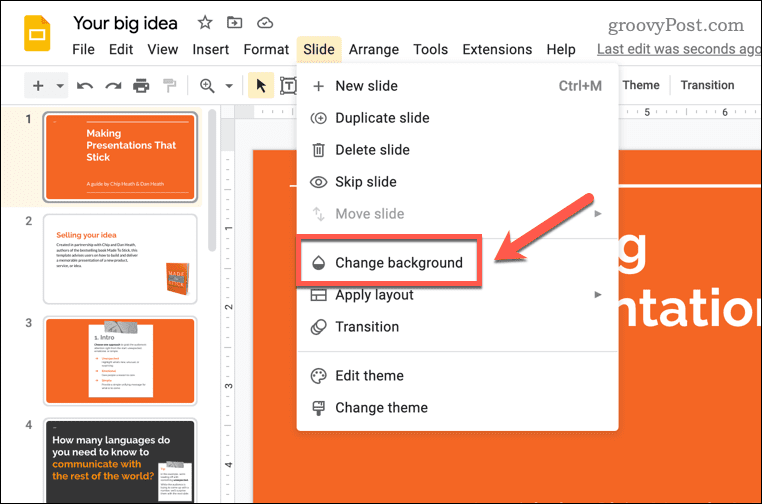
- SpustelėkitePasirinkite vaizdą norėdami įkelti vaizdą iš kompiuterio, „Google“ disko ar žiniatinklio. Taip pat galite naudoti vieną iš „Google“ pateiktų vaizdų.
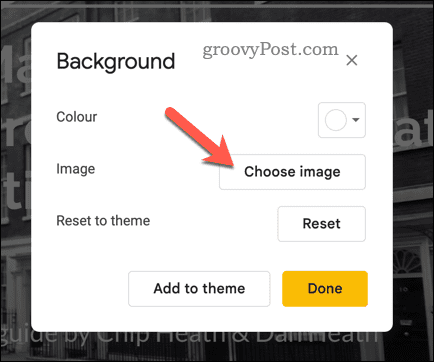
- Pasirinkę vaizdą, spustelėkite Įdėti.
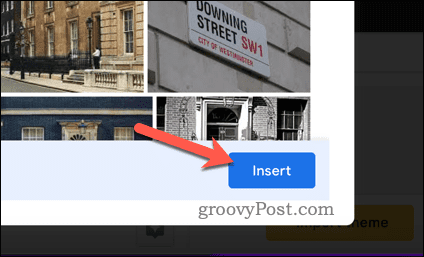
- Norėdami išsaugoti vaizdą kaip foną, spustelėkite padaryta.
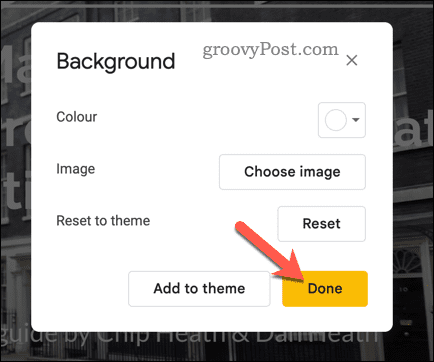
Jūsų fono vaizdas arba spalva dabar bus užrakinti ir niekas negalės jų perkelti ar ištrinti. Jei neturite vaizdo, kurį galėtumėte naudoti kaip foną, galite naudoti vientisą fono spalvą arba naudoti iš anksto nustatytą temą (su fonu), kurią pateikia „Google“.
Kaip užrakinti objektą naudojant pagrindinę skaidrę
Kitas būdas užrakinti objektus „Google“ skaidrėse yra naudoti pagrindinę skaidrę. Tai speciali skaidrė, kuri valdo visų kitų skaidrių išdėstymą ir dizainą. Pridėkite bet kokio teksto, vaizdų, formų ar objektų, kuriuos norite užrakinti pagrindinėje skaidrėje.
Kai jie pasirodys pagrindinėje skaidrėje, jie bus rodomi kiekvienoje pristatymo skaidrėje ir liks užfiksuoti.
Norėdami užrakinti objektus „Google“ skaidrėse naudodami pagrindinę skaidrę:
- Atidarykite „Google“ skaidrių pristatymą.
- Eiti į Skaidrė > Redaguoti temą.
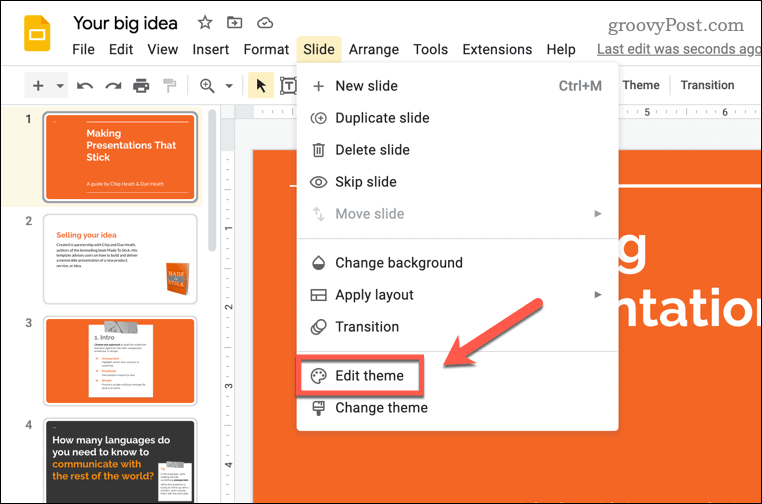
- Dešiniuoju pelės mygtuku spustelėkite bet kurį išdėstymą ir pasirinkite Pasikartojantis išdėstymas. Taip bus sukurta išdėstymo kopija, kurią galėsite tinkinti.
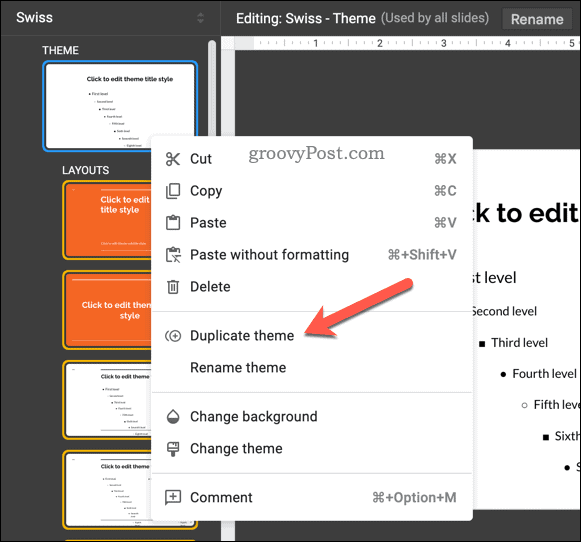
- Įklijuokite visus objektus, kuriuos norite užrakinti, pasikartojančiame makete. Taip pat galite keisti jų dydį, pasukti, apkarpyti, formatuoti arba pertvarkyti.
- Kai baigsite redaguoti išdėstymą, spustelėkite X (išeiti) mygtuką.
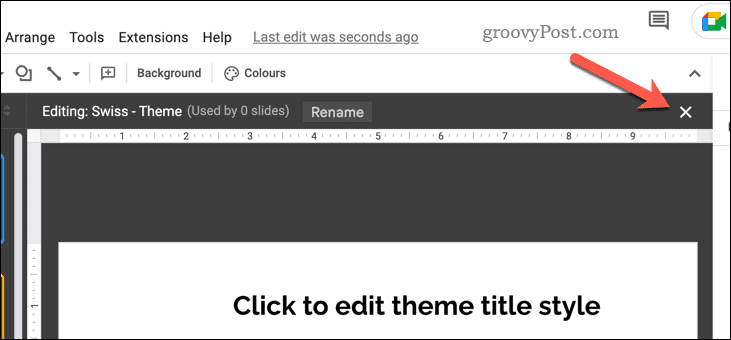
Dabar jūsų objektai bus užrakinti. Objektų negalima perkelti ar ištrinti neatlikus papildomų pagrindinės skaidrės pakeitimų.
Įtraukiančių „Google“ skaidrių pristatymų kūrimas
Atlikdami anksčiau nurodytus veiksmus, galite užrakinti objektus „Google“ skaidrėse – tai tik vienas būdas sukurti profesionalesnius, nuoseklesnius pristatymus. Tačiau yra ir kitų veiksmų, kurių galite imtis, kad patobulintumėte pristatymus.
Pavyzdžiui, jei dirbate kaip grupės dalis kurdami pristatymą, galite palikite komentarus „Google“ skaidrėse padėti pateikti grįžtamąjį ryšį. Galbūt norėsite apsvarstyti skaidrių slėpimas „Google“ skaidrėse pristatymo metu, ypač jei jie nebaigti arba reikia daugiau darbo.
Neturite interneto ryšio? Galėjai visada paverskite „Google“ skaidrių pristatymą vaizdo įrašu ir pateikti jį neprisijungus.
Kaip rasti „Windows 11“ produkto kodą
Jei jums reikia perkelti „Windows 11“ produkto kodą arba tiesiog jo reikia švariai įdiegti OS,...